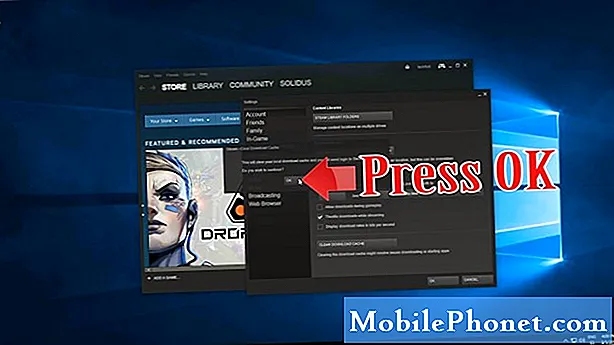Acest ghid trece peste ceea ce trebuie să știți și faceți înainte de a vă vinde Galaxy S8 sau Galaxy S8 +. Vă vom arăta cum să vă salvați datele, să salvați fotografii, apoi să resetați sau să ștergeți telefonul înainte să scapați de el. Practic, readusem Galaxy S8 înapoi la setările din fabrică.
Cu un nou dispozitiv Galaxy S10 sau dispozitive puternice, cum ar fi Galaxy Nota 9 disponibilă, o mulțime de proprietari Galaxy S8 modernizează. Indiferent dacă îl vindeți sau îl comercializați, veți dori să ștergeți totul.
Telefoanele noastre au multe informații importante pe care nu le vrem în mâinile greșite. Personal sau nu. Nu vă vindeți Galaxy S8 în mod accidental unui străin, fără a vă elimina contul Google și toate lucrurile. Resetarea telefonului este mai ușoară decât credeți. Nu durează decât câteva minute urmând pașii de mai jos.

Cum să vă pregătiți galaxia S8 de vânzare
- Copiați-vă mesajele, fotografiile, videoclipurile și multe altele
- Deconectați-vă din contul Samsung (dacă este cazul)
- Scoateți cardul microSD (dacă aveți unul)
- Date din fabrică resetați telefonul Galaxy S8 (ștergeți tot)
Copiați-vă Galaxy S8 și datele
Primul lucru pe care veți dori să-l faceți este să vă salvați toate informațiile. Dacă aveți deja telefonul nou, acest proces este extrem de ușor. Mai ales dacă aveți o nouă galaxie, deoarece aplicația Samsung SmartSwitch face totul pentru dvs. Transferă literalmente totul de la vechiul telefon la cel nou.
- Aplicația Samsung SmartSwitch
- Samsung SmartSwitch PC sau Mac
Deschideți aplicația Samsung pe ambele telefoane, conectați cele două cu un cablu USB, după cum se arată în instrucțiunile de pe ecran, și apăsați. Ea face totul pentru tine și durează doar câteva minute.
Dacă nu aveți încă un telefon nou, puteți utiliza versiunea PC sau Mac pentru a crea copii de siguranță pentru întregul telefon pe un computer. În felul acesta veți avea totul pregătit pentru mai târziu. Chiar dacă utilizați Samsung Cloud Backup, tot recomandăm să aveți o copie fizică pe un PC.
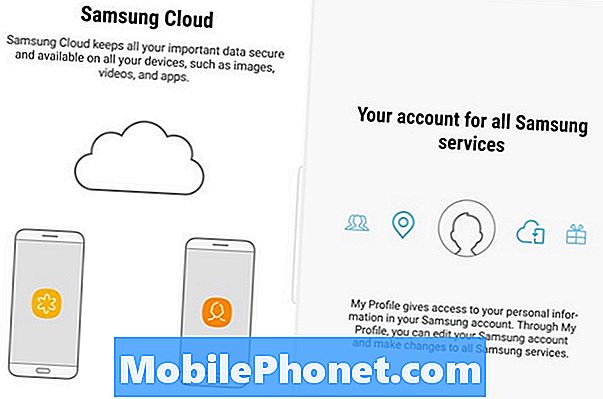
De asemenea, puteți utiliza soluția companiei Samsung Cloud pentru a crea copii de rezervă pentru datele dvs. Pentru a accesa acest lucru mergeți la dispozitivele dvs. Setări> Cloud și conturi. Alegeți Samsung, nu Google. Dacă nu aveți un cont Samsung, va trebui să creați unul. Norul este cea mai ușoară cale, dar poate nu cea mai sigură.
Date din fabrică Resetați galaxia dvs. S8 (Erase Everything)
După ce ați salvat toate lucrurile, mergeți mai departe și scoateți cardul microSD, deconectați-vă din contul dvs. Samsung, apoi ștergeți telefonul, astfel încât acesta să fie pregătit pentru următoarea persoană. Similar cu reformatarea unui hard disk pe un computer, puteți face o "Resetare a datelor din fabrică" pe telefoanele Android și este foarte ușor.
Următorul pas șterge Tot și îl pune înapoi la o stare de fabrica ieșită din cutie. Practic, modul în care a fost ziua în care ai ajuns.
- Veniți laSetări în tava aplicației sau prin apăsarea butonului de setări în formă de roată din bara de notificare
- Derulați în jos până laManagement general
- Apăsați perestabili
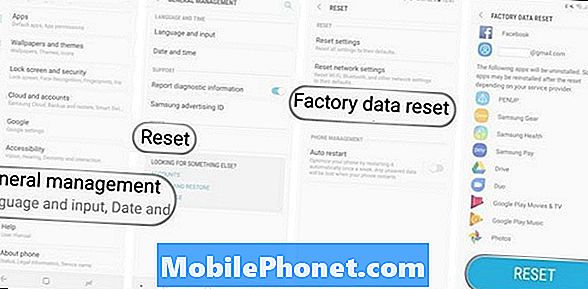
- Acum, selectațiResetarea datelor din fabrică
- Derulați în jos până jos și apăsați peResetați (din nou)
- IntroducețiPIN, parolă sau model a continua
După cum probabil ați observat, acest ecran vă oferă o listă a fiecărui cont, aplicație sau serviciu conectat la Galaxy S8. Nu este nevoie să vă deconectați de la fiecare, deoarece resetarea face totul pentru dvs. Odată ce atingeți butonul albastru final "Resetare", va trebui să verificați dacă aveți un PIN sau o parolă și suntem gata.
Telefonul va reporni, va intra în modul de întreținere și va șterge totul, apoi va reporni în câteva minute. Nu vă faceți griji cu privire la tot ce vedeți pe ecran în timpul acestui proces. Când se înfășoară, va arăta cum a fost ziua în care l-ai cumpărat. Vă solicităm să adăugați un cont Gmail și să configurați totul.
Ați salvat cu succes informațiile dvs. și ați șters cu siguranță Galaxy S8. Acum este gata pentru noul proprietar. Nu trebuie să faceți altceva.
Mergeți și comercializați-l sau vindeți-l pentru a salva galaxia S10.